拓实m155无线网卡方便快捷,而且信号稳定,特别实用。很多朋友说插到电脑上后,不能正常使用,小编这里特意带来了拓实m155驱动程序,它能帮你将无线网卡与电脑更好的连接和更好的使用。
拓实m155驱动安装说明
1、WIN7系统的电脑插上网卡之后会自动安装驱动,如下图:

2、安装完成之后会有系统提示,如下图:

3、此时桌面右下角会出现无线连接的图标,点击会显示搜索到的无线网络,如下图:

4、找到选中“CMCC”双击连接

5、双击连接“CMCC”后,随便上个网页会跳出登陆界面

6、选择静态密码登录,输入你的用户名和密码点“登录”按钮。

TUOSHI拓实TS-M155 150M USB无线网卡参数
型号TS-M155
类型无线网卡
无线网卡
接口USB
外置天线有,不可拆卸
天线增益6dbi
遵循标准IEEE 802.11b/g/n
无线速率150Mbps
频率范围2.4GHz
工作信道1~13
发射功率20dBm
安全特性64/128 bit WEP WPA/WPA2, WPA-PSK/WPA2-PSK (TKIP/AES)
其他功能支持软AP
支持系统Windows CE/2000/XP/Vista/win7/win8; Linux 2.6.X;Mac OS X
采用芯片MT7601
芯片备注电视机、播放器等需兼容此芯片才能使用(厂家可能在未通知情况下更改芯片配置)
产品尺寸217×18.2×12.8mm
产品重量0.02kg
特性
特性支持部分机顶盒和网络电视
拓实无线网卡常见问题解决方法
1、无法搜索到CMCC无线网络:
表明当地没有移动无线网络覆盖,如果同一个地方以前可以搜到但是现在消失了,请确认WIFI是否已打开,已打开,请联系10086客服,如果是基站的原因,48小时内会有技术人员到站点进行检查。
2、搜索到CMCC网络,但是连不上:
请确认信号是否良好,如果信号良好,请察看IP是否设置的自动,并多连接几次。
3、CMCC网络显示已连接但是打开网页无法跳转:
请使用Windows自带的ie浏览器,并确保windows系统正常,系统正常无法跳转请联系10086客服,确认基站是否处于系统升级状态。
4、登陆显示登陆认证失败、认证被拒绝、同一账户正在认证中:
非正常下线有可能导致上述情况,一般重启机器就可解决,如重启后依然不能登陆,请8小时后再试(账户被锁定一般是15分钟——8小时)。
5、显示已连接上,但上不了网、只有发送数据包没有接收数据包或无线信号好,但不能获取到IP地址,提示叹号: 这种情况一般是无线信号数据堵塞,可以先断开已连接上的网络,然后再重启电脑,电脑重启后重新找到信号后再登录,一般是可以解决。还有一种情况是用网络的人太多造成的数据堵塞,这种情况可以过会再重新尝试登录。
- PC官方版
- 安卓官方手机版
- IOS官方手机版








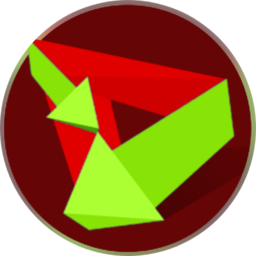








 下载
下载  下载
下载  下载
下载  下载
下载  下载
下载  下载
下载 
 下载
下载  下载
下载  下载
下载  下载
下载  下载
下载  下载
下载 
 下载
下载  下载
下载  下载
下载  下载
下载  下载
下载  ESXi 6/7/8/9 USB网卡驱动最新版9.0 中文版
ESXi 6/7/8/9 USB网卡驱动最新版9.0 中文版
 Hackintool v3.9.0中文版3.9.0 最新版
Hackintool v3.9.0中文版3.9.0 最新版
 ESXi 6.7.0物理机封装网卡驱装工具免费版6.7.0 中文版
ESXi 6.7.0物理机封装网卡驱装工具免费版6.7.0 中文版
 ESXi 6.7.0网卡驱动离线封装工具免费版6.7.0 中文版
ESXi 6.7.0网卡驱动离线封装工具免费版6.7.0 中文版
 ESXi 7.0U3w集成驱动最新版7.0U3w-24784741版本
ESXi 7.0U3w集成驱动最新版7.0U3w-24784741版本
 ESXi 8.0U3g集成驱动最新版8.0U3g-24859861 版本
ESXi 8.0U3g集成驱动最新版8.0U3g-24859861 版本
 ESXi 9.0集成驱动和macOS Unlocker中文版9.0.0.0100 最新版
ESXi 9.0集成驱动和macOS Unlocker中文版9.0.0.0100 最新版
 ESXi 8.0U3g集成NVMe/USB/网卡驱动8.0U3g 免费版
ESXi 8.0U3g集成NVMe/USB/网卡驱动8.0U3g 免费版
 vmware esxi 9.0中文版集成网卡驱动下载9.0.0.0100 最新版
vmware esxi 9.0中文版集成网卡驱动下载9.0.0.0100 最新版
 RealtekESXi网卡驱动v1.101.01 中文版
RealtekESXi网卡驱动v1.101.01 中文版
 中孚HDP-III K720SE+升级版
中孚HDP-III K720SE+升级版
 ASUS G58JM网卡驱动程序8.033.0529.2014 for win8.1 X64bit
ASUS G58JM网卡驱动程序8.033.0529.2014 for win8.1 X64bit
 ASUS FX503 网卡驱动程序10.16.323.2017 for win10X64bit
ASUS FX503 网卡驱动程序10.16.323.2017 for win10X64bit
 ASUS FX553VE网络驱动程序10.10.714.2016 for win10X64
ASUS FX553VE网络驱动程序10.10.714.2016 for win10X64
 水星网络UD6S网卡驱动1.0 最新版
水星网络UD6S网卡驱动1.0 最新版
 ce-link5057 USB2.0转千兆网卡驱动for mac/linux/windows系统
ce-link5057 USB2.0转千兆网卡驱动for mac/linux/windows系统
 绿联30772 PCI-E千兆网卡驱动for windows/linux/mac系统
绿联30772 PCI-E千兆网卡驱动for windows/linux/mac系统
 绿联30775 PCI-E千兆网卡+USB3.0HUB驱动for windows/linux/mac系统
绿联30775 PCI-E千兆网卡+USB3.0HUB驱动for windows/linux/mac系统
 绿联30773 PCI-E千兆网卡驱动for linux/windows/mac系统
绿联30773 PCI-E千兆网卡驱动for linux/windows/mac系统
 绿联30774 PCI-E千兆网卡驱动for windows/linux/mac系统
绿联30774 PCI-E千兆网卡驱动for windows/linux/mac系统
 绿联30771 PCI-E千兆网卡驱动for windows/linux/mac系统
绿联30771 PCI-E千兆网卡驱动for windows/linux/mac系统
 磊科NW360 300M无线USB网卡驱动15.0.0.498 官方版
磊科NW360 300M无线USB网卡驱动15.0.0.498 官方版





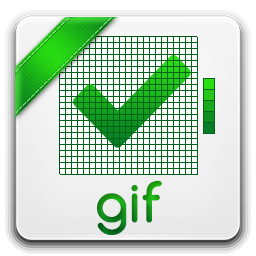 水星mw150ud无线网卡驱动绿色免费版
水星mw150ud无线网卡驱动绿色免费版 tl-wdn7200h驱动程序1.0_180315 官方版
tl-wdn7200h驱动程序1.0_180315 官方版 EDUP EP-AC1602 AC1200M 双频USB无线网卡驱
EDUP EP-AC1602 AC1200M 双频USB无线网卡驱 ORICO WRE-150迷你USB无线网卡驱动程序
ORICO WRE-150迷你USB无线网卡驱动程序 CF-WU755P网卡驱动15.0.0.498 官方最新版
CF-WU755P网卡驱动15.0.0.498 官方最新版 磊科NW392无线网卡驱动1.0 绿色免费版
磊科NW392无线网卡驱动1.0 绿色免费版 ESXi 8.0U3g网卡驱动8.0U3g-24859861 中文版
ESXi 8.0U3g网卡驱动8.0U3g-24859861 中文版 TP-LINK WN851N无线PCI网卡驱动3.0 官方最新
TP-LINK WN851N无线PCI网卡驱动3.0 官方最新 联想启天M4360网卡驱动绿色官方版
联想启天M4360网卡驱动绿色官方版